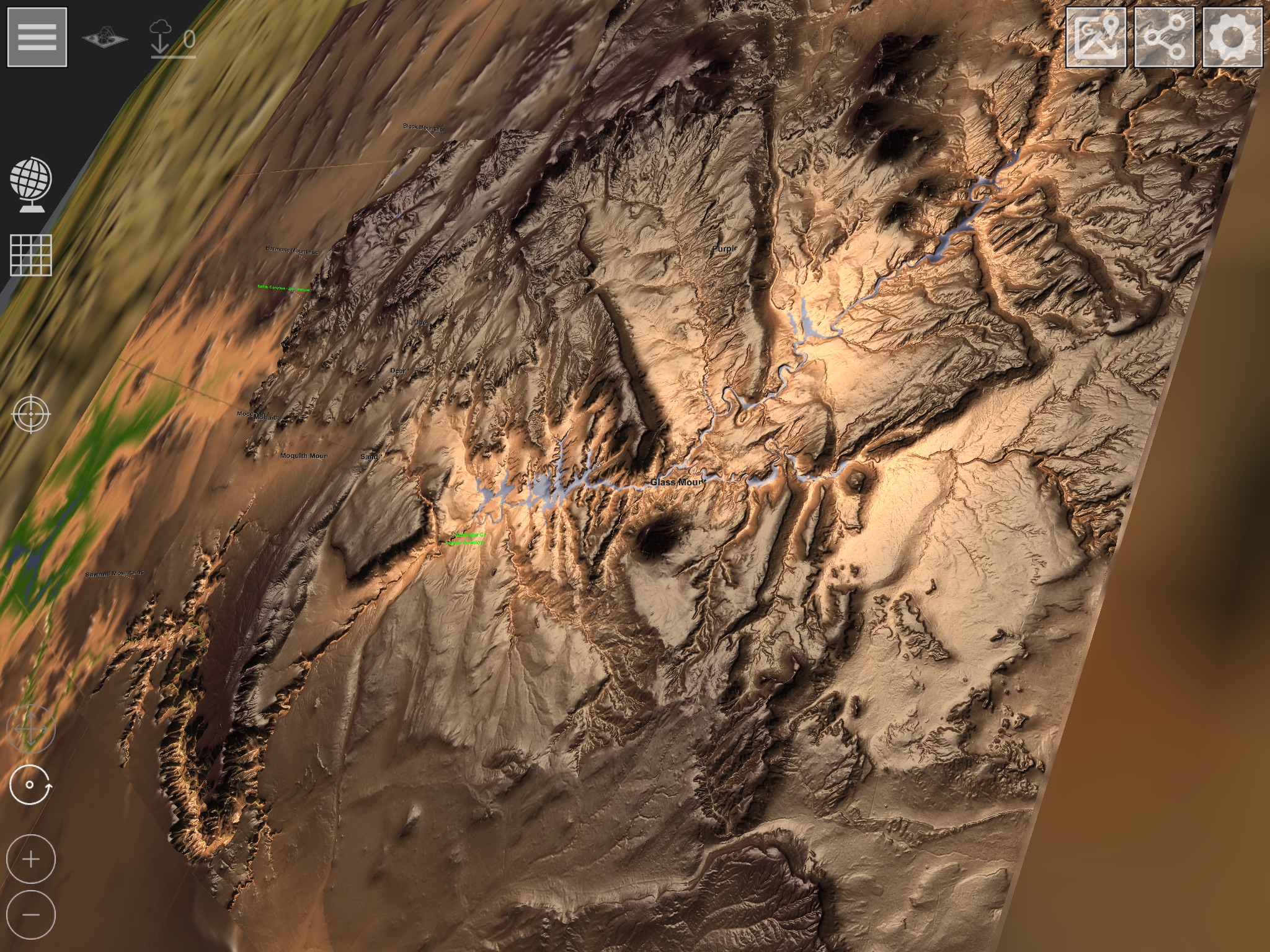GlobeViewer 手冊版本 0.8.0
主菜單
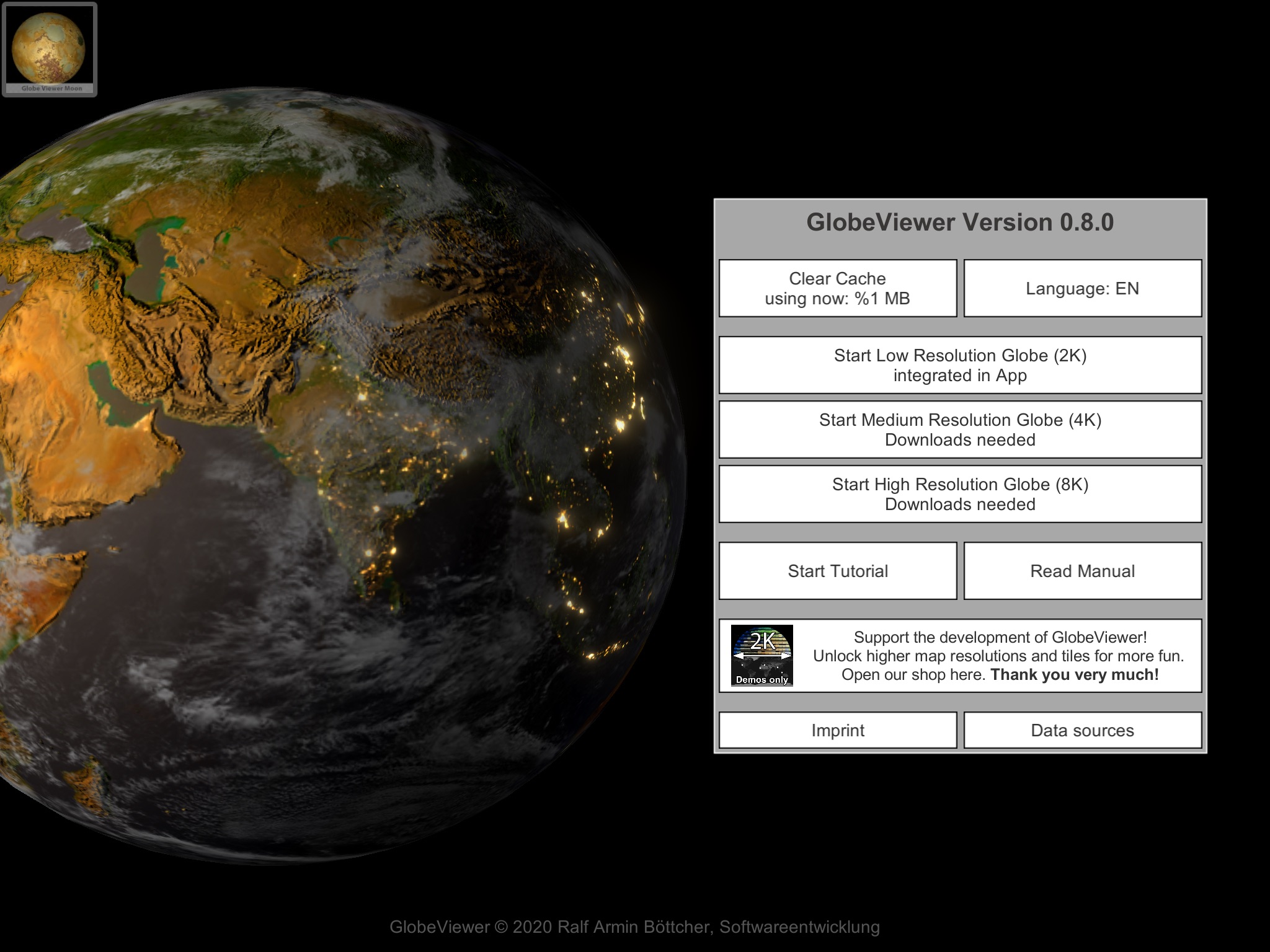
清除下載緩存
該應用程序從我們的服務器下載了大量紋理。 這些緩存在設備上供以後重用。 如果離線不需要數據,可以手動釋放下載緩存。 所有數據都可以從服務器一次又一次地重新加載。
語言選擇
您可以在此處指定應用程序應使用的語言。 您可以選擇德語、英語、西班牙語、法語、意大利語和葡萄牙語。 自 0.9.3 起新增泰語、印地語、越南語和印度尼西亞語。
分辨率選擇
安裝後,該應用程序僅包含用於全局視圖的非常低分辨率的紋理。 所有更高分辨率的全局紋理必須首先從服務器重新加載 - 一旦您調用紋理,這就會在後台發生。 分辨率的選擇僅影響地球的全局視圖,並且必須獨立於 3D 圖塊進行查看 - 只有最高分辨率可用。 全局視圖限制為最大 8K,以便該應用程序也可以在較舊的設備上運行。
請注意,只要應用程序正在運行,全局視圖就會始終保留在主內存中。 如果您加載了 8K 版本,然後應用程序在加載 3D 地圖時崩潰,您應該只嘗試使用 2K 全局紋理,因為 3D 地圖有更多可用的 RAM。 無論加載了哪個全局紋理,3D 貼圖始終具有相同的紋理分辨率。
教程
教程引導用戶瀏覽應用程序的所有可用區域。
手動的
打開本網站上的手冊。
店鋪
在這裡您可以找到所有可用產品的概覽。 當您購買 PRO 版本時,您可以訪問所有 3D 地圖。 否則,您也可以單獨購買各個區域。
數據源
此處列出了用於該應用程序的所有數據源。
印記
在這裡,您可以找到有關應用程序開發者的法律要求的聯繫信息。 您也可以在此處訪問我們的網站並對應用程序發表評論,這將有助於我們進一步開發它。 您還可以在此處找到我們隱私政策的鏈接。
全球視野
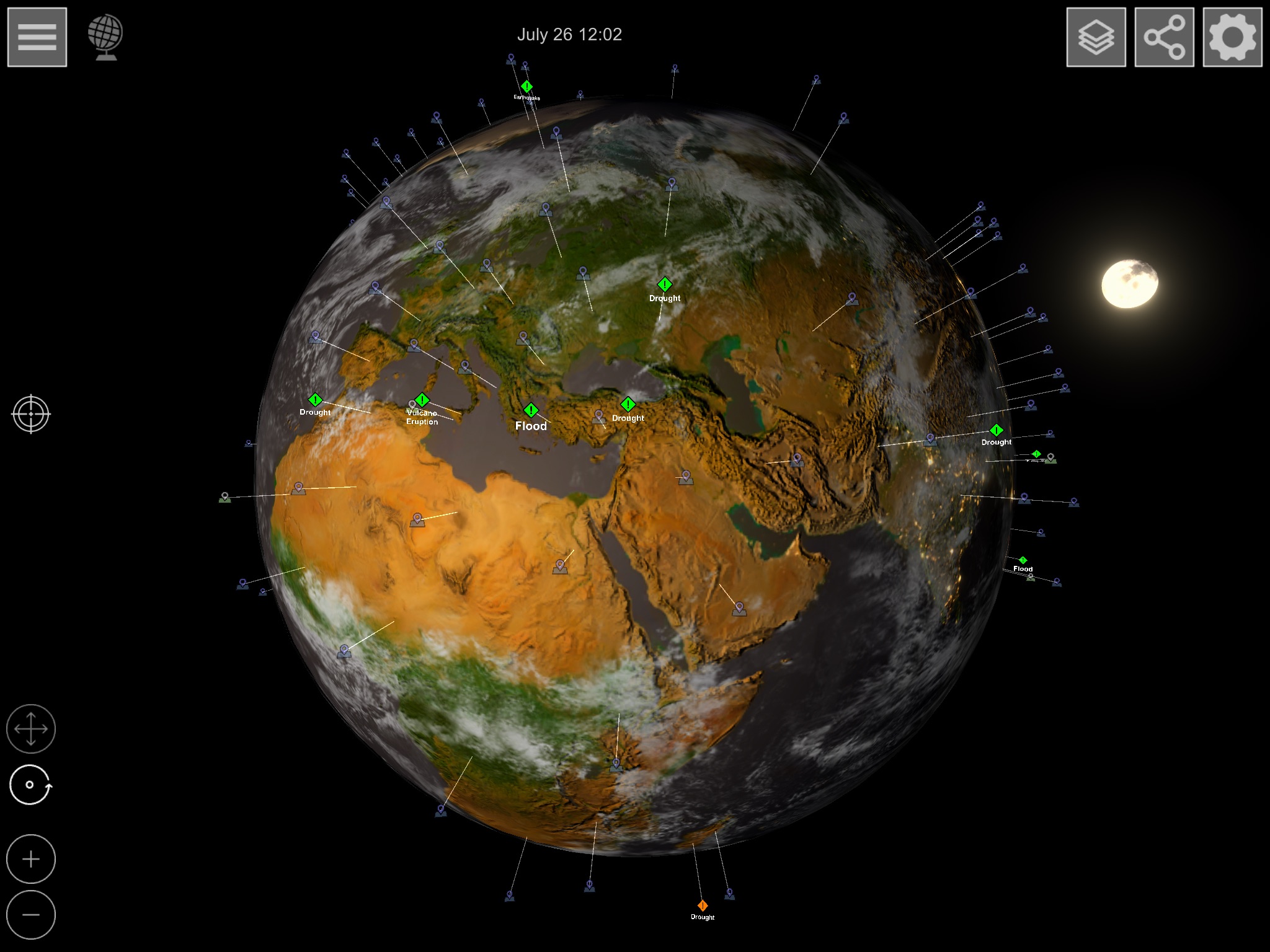
地球視圖顯示具有您設置的當前紋理層的地球。 此外,GDACS(全球災害警報和協調系統)定義的所有自然事件都會顯示出來。 也可以在全局視圖中找到用於加載高分辨率 3D 平鋪場景的所有可用標記。
如果放大更接近表面,地球上會顯示不同的標記。 首先顯示狀態名稱。 如果進一步放大,則會出現相應區域的城市名稱。 您可以使用視圖選項來設置應顯示哪些城市。
控制
使用以下手勢控制相機:
- 一根手指可在全球範圍內旋轉相機
- 用兩根手指放大或縮小地球
- 您可以直接單擊地球上的標記以了解環境事件和 3D 地圖標記
或者,您也可以使用左下角的符號單指使用相機。 在地球視圖中,只有旋轉模式有效。 如果您之前在 3D 視圖中設置為移動,請相應地切換回來。
查找 GPS 位置
中間左側的定位按鈕允許您在地圖上標記您自己的位置,除非您在相應的搜索字段中輸入另一個位置。 然後在地球上尋找輸入的位置。 您還可以在 3D 視圖中搜索位置,只要該位置在加載的 3D 場景內即可。
紋理層
全局視圖有四個不同的紋理層:
- 表面(地球表面的照片表示)
- 帶國家邊界的表面
- 無水地球儀
- ASTER高程顯示
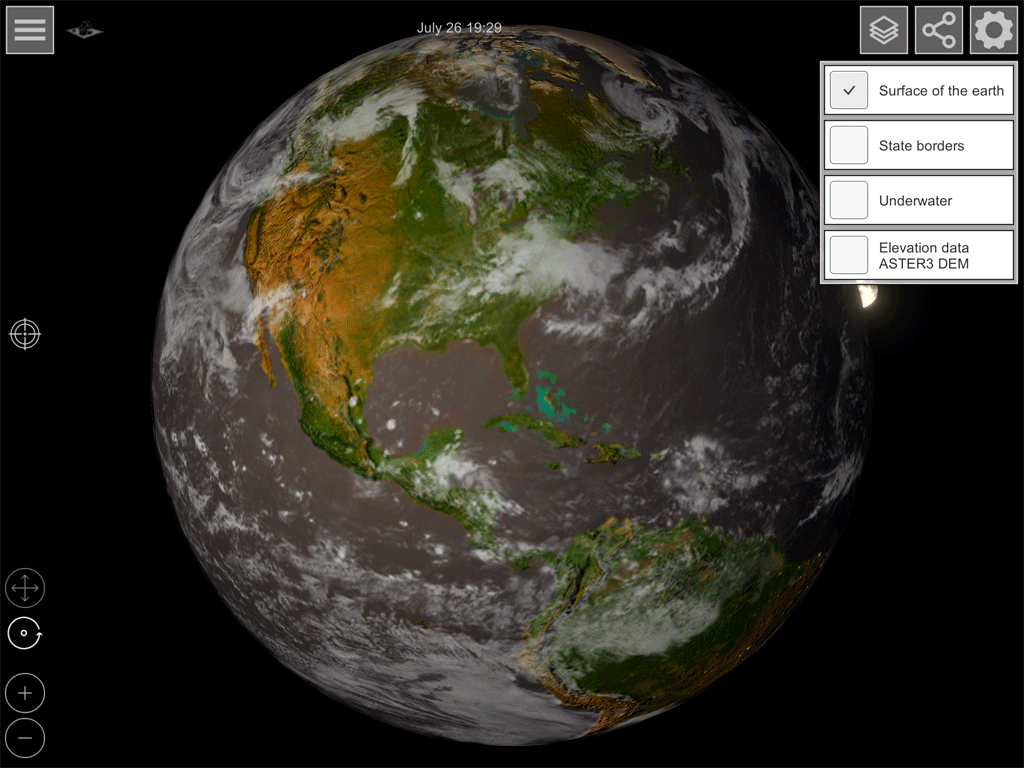
選擇您想要的級別。 從我們的服務器下載紋理數據在後台開始。 下載完成後,紋理將在地球上交換。 由於數據量很大(尤其是在 8K 分辨率較高的情況下),在 Internet 連接速度較慢的情況下,這可能需要幾秒鐘的時間。
分享截圖
使用此功能,您可以生成當前視圖的 4K 圖像,然後您可以例如 可以通過電子郵件發送。 目標選項取決於設備上安裝的應用程序。
查看選項
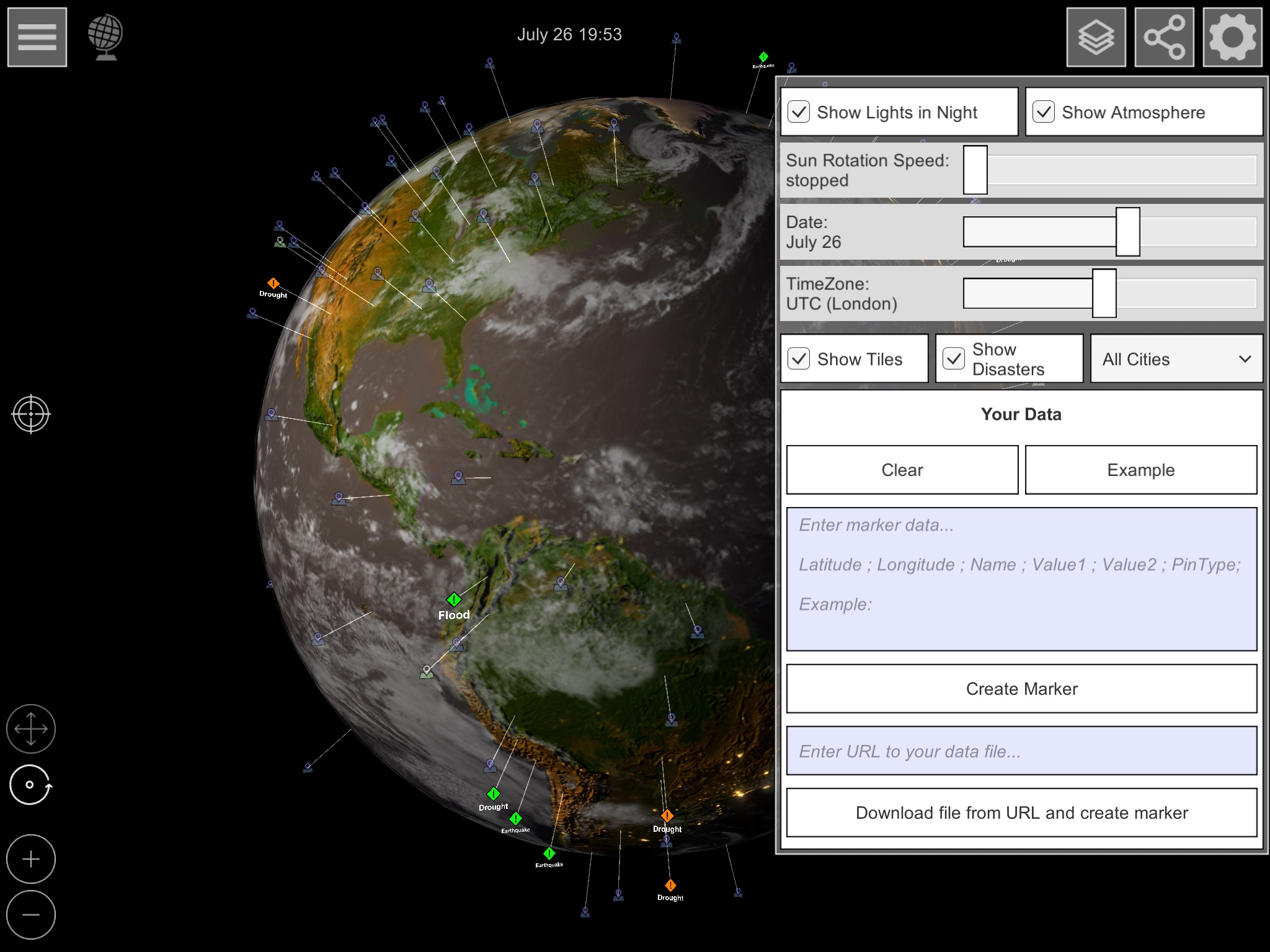
您可以根據需要打開或關閉以下選項:
- 夜燈:打開或關閉城市燈光
- 氣氛:打開或關閉雲
- 光的方向
- 太陽旋轉:白天模擬的自動光線旋轉
- 日期:由於季節不同,太陽相對於赤道的高度
- 時區:時間顯示的時差
- 3D 瓷磚顯示:打開或關閉 3D 瓷磚場景的加載標記
- 事件:打開或關閉 GDACS 自然事件顯示
- 城市選擇:按居民過濾城市顯示。 僅當選擇“所有城市”時才顯示國家/地區名稱。
- 自己的數據
- 在這裡,您可以在地球上創建自己的標記。
- 刪除:刪除所有自定義標記
- 示例:顯示標記文本定義的幾個示例
- 創建標記:放置已在上面的文本字段中輸入的標記
- 加載和創建文件:如果您在 URL 字段中輸入適當準備的文本文件,則標記定義將直接從該文本文件中獲取並顯示。
3D地圖選擇
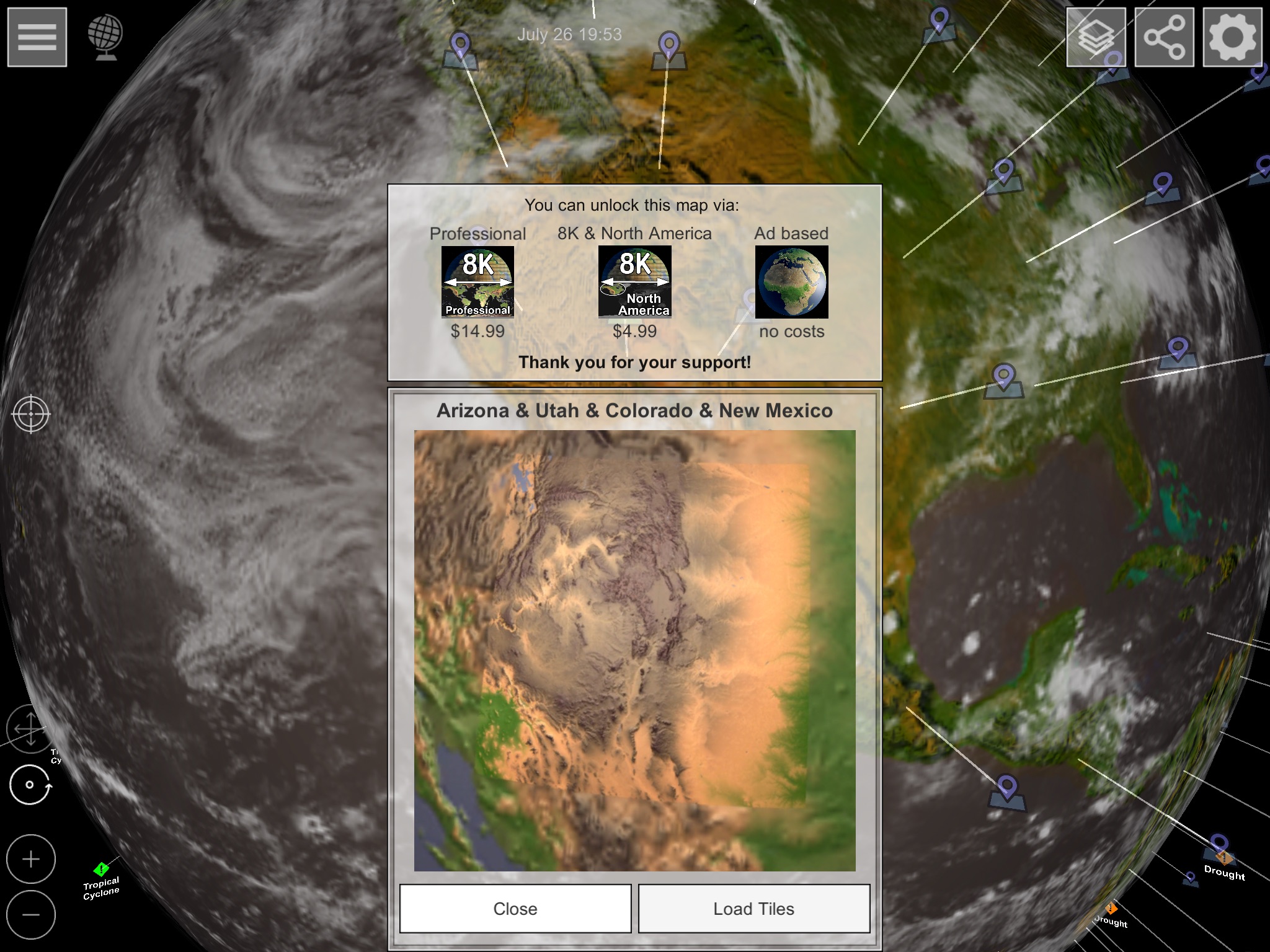
地球上有一些標記,可用於選擇所需的 3D 地圖。 有三種不同的激活選項:
- 您購買專業版並激活所有可用區域
- 您只購買所選卡所屬的區域
- 您使用免費的廣告訪問。 只要您在 3D 地圖中,這裡就會每分鐘顯示一個廣告。 因此,您可以在購買前獲得印象。
3D地圖視圖
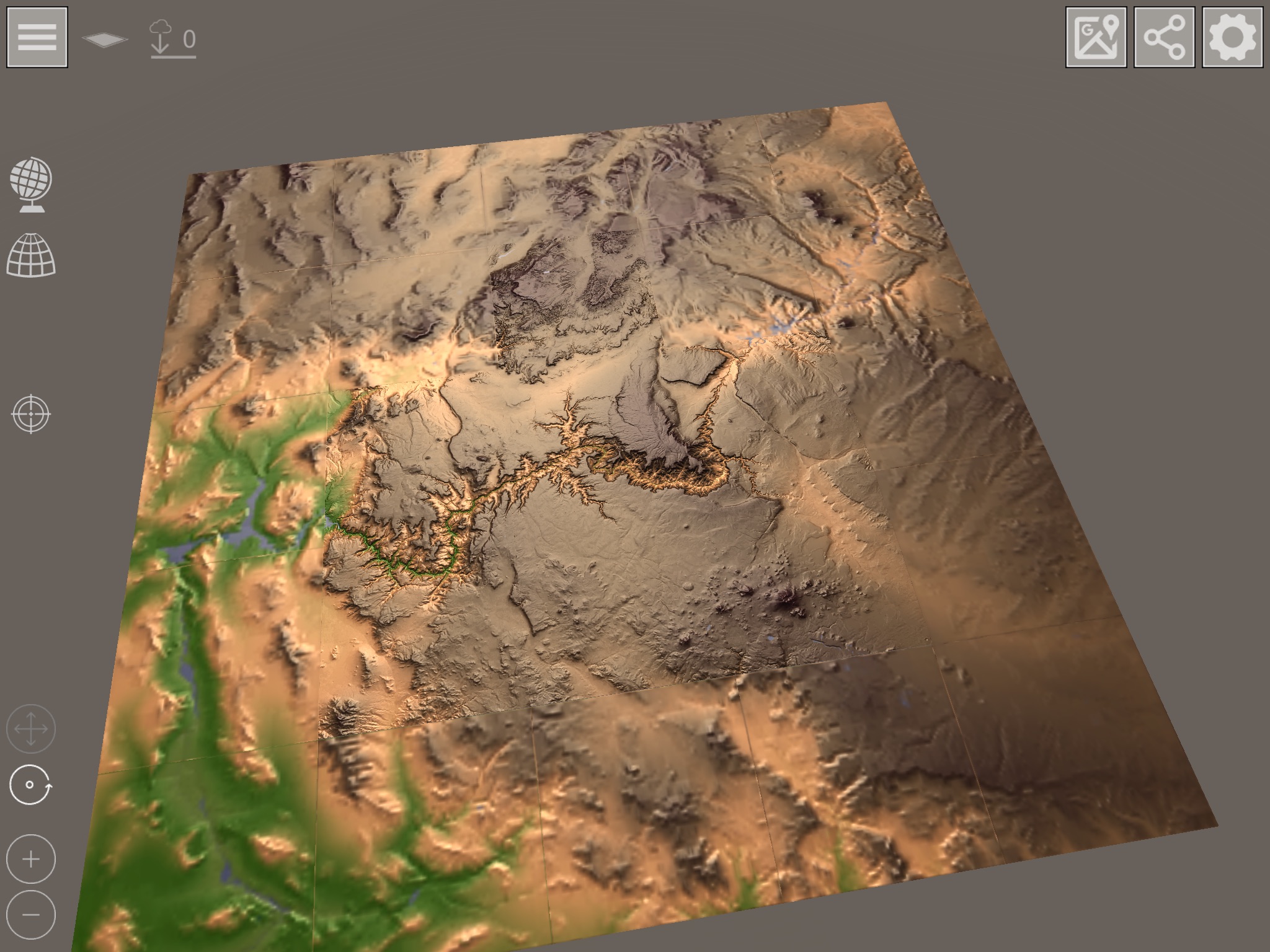
高分辨率 3D 圖塊的顯示僅在您使用相機放大表面時才有效。 如果你只看到模糊的瓷磚,這些是平面瓷磚上的減少紋理,僅用於定位。 在這種情況下,放大更靠近圖塊 - 高分辨率圖塊的下載將自動開始。 左上角的顯示顯示是否剛剛從服務器請求圖塊並且下載尚未完成。
控制相機
使用以下手勢控制相機:
- 一根手指圍繞當前旋轉點旋轉相機
- 用兩根手指放大或縮小圖塊
- 用三個手指移動旋轉點
或者,您可以使用左下角的符號用一根手指使用所有功能。 當您返回地球視圖時,請記住將模式設置迴旋轉。
對於舊設備或主內存很少的設備的重要說明
加載切片時,全局視圖不會從內存中刪除,因此 3D 切片可以放置在全局地圖上。 如果您設備上的應用程序在重新加載 3D 圖塊時崩潰,請嘗試加載分辨率較低的全局紋理,以便為 3D 圖塊保留更多可用內存。 現代設備可以使用壓縮紋理,並且沒有這種內存問題。
查看選項
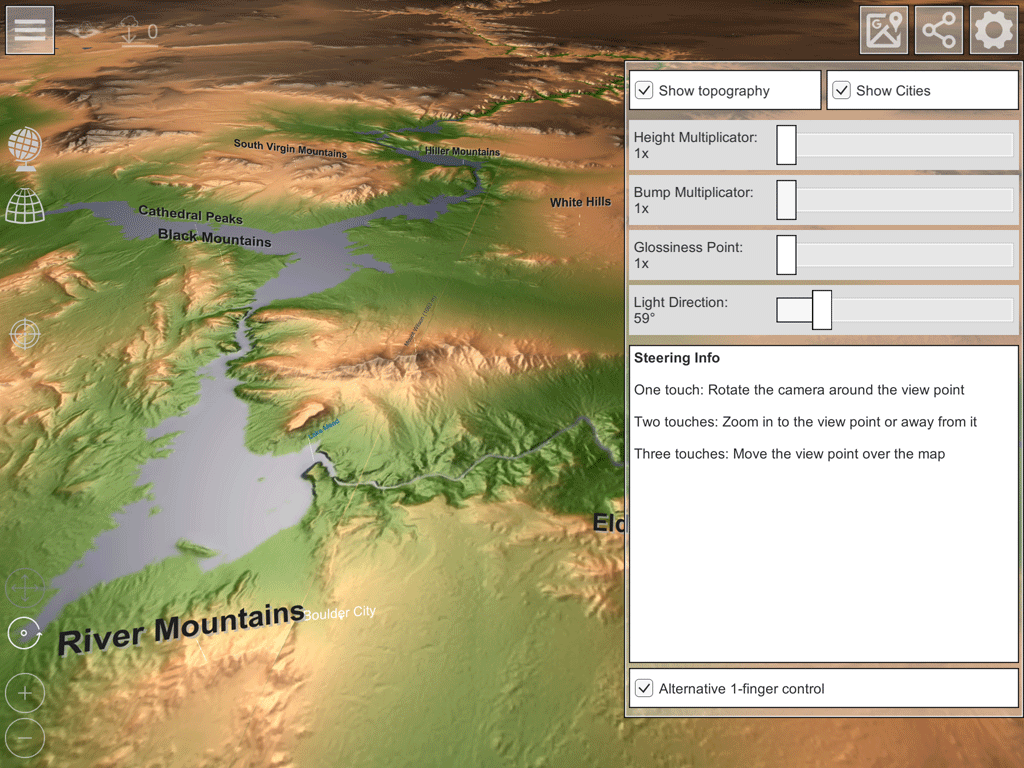
與在全局視圖中一樣,您可以在此處根據需要調整顯示。 選項是:
- 高度乘數:為了更好地顯示高度,可以將3D模型的高度乘以1、2、4、10、20和50的係數
- Bump Multiplier:高度細節也可以增加。 乘法器 1、2 和 4 可在此處獲得
- 高光大小:分三個階段指定光從表面反射的銳度。 選項有小、中、大
- 光的方向:圍繞瓷磚旋轉相機 360°。 雖然這在陽光的感覺上不太現實,但可以更好地照亮高度結構。
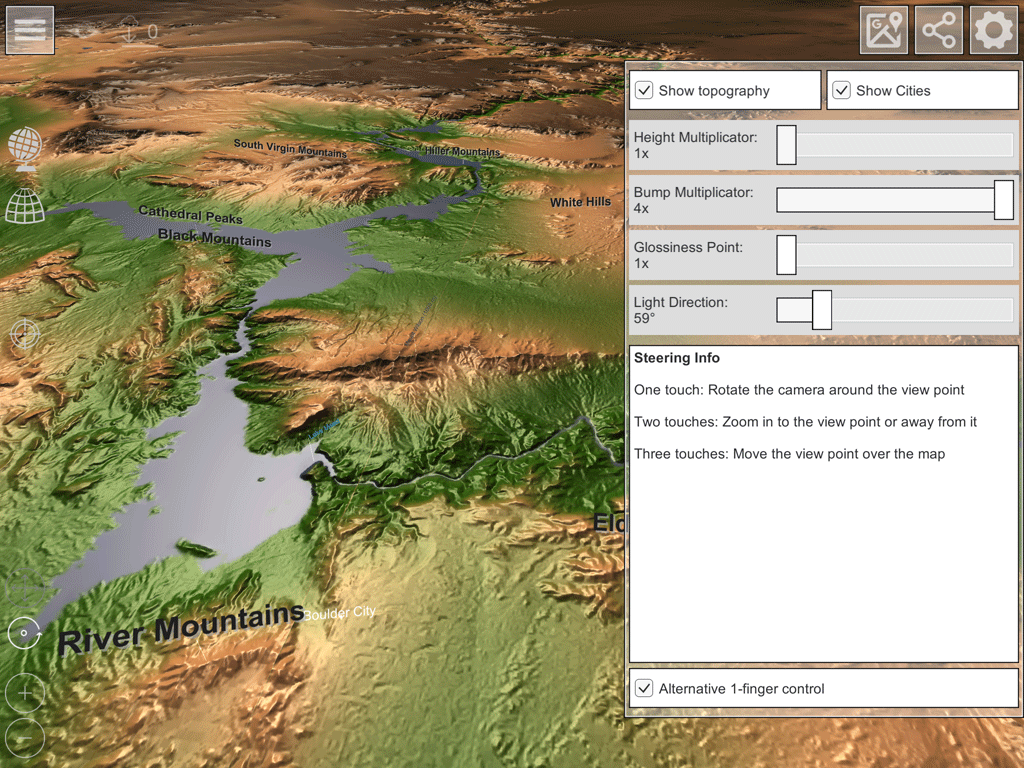
3D場景控制
左邊有各種符號。 使用地球符號返回全局視圖並卸載當前加載的 3D 場景。
第二個符號(球體段)切換到 3D 地圖的校正球體顯示。 如果您已經在校正後的球形顯示中,您可以使用網格符號切換回正射校正視圖(沿緯度和高度的平鋪)。